Brother TD-2020 User Manual
Browse online or download User Manual for Printers Brother TD-2020. Brother TD-2020 Benutzerhandbuch
- Page / 122
- Table of contents
- BOOKMARKS




- BENUTZERHANDBUCH 1
- Einführung 2
- Inhaltsverzeichnis 3
- Erste Schritte 1 7
- Rückseite 8
- (TD-2020) 8
- (TD-2120N/2130N) 1 8
- Stromversorgung 9
- Installieren von 10
- Druckertreiber und 10
- Software 10
- Verbindung über USB-Kabel 1 11
- Verbindung über LAN-Kabel 12
- (nur TD-2120N/2130N) 1 12
- Kapitel 1 14
- Registrieren von 15
- Papiergrößenangaben 15
- Deinstallieren des 15
- Druckertreibers 15
- Windows Vista 16
- Erste Schritte 17
- Drucken 2 18
- Tastenfunktionen 2 19
- Einlegen der RD-Rolle 21
- 3 Schieben Sie das Ende der 22
- 4 Positionieren Sie das 22
- Prüfen der Sensorposition 2 23
- VORSICHT 24
- Drucken 25
- Kapitel 2 26
- Drucklösungen 28
- Heller oder dunkler drucken 2 29
- Optionen im 30
- Druckertreiber 30
- Druckereinstellungen 31
- Dienstprogramm 31
- Kommunikations 33
- Menüleiste 3 35
- Registerkarten „Verkabeltes 37
- LAN“/„Wireless-LAN“ 3 37
- Kommunikationsmodi und 38
- Authentifizierungsmethoden/ 38
- Verschlüsselungsmodi 38
- Registerkarte „Bluetooth“ 3 39
- Geänderte Einstellungen auf 39
- Geräteeinstellungen 40
- Einstellungsregisterkarten 3 41
- Registerkarte „Erweitert“ 3 42
- Bedienfeldeinst. (1) 3 44
- Bedienfeldeinst. (2) 3 44
- P-touch Template 47
- Einstellungen 47
- Dialogfeld „P-touch 48
- Template-Einstellungen“ 3 48
- Papiergrößen 50
- Einstellung 50
- Dialogfeld „Neu“ 3 51
- Dialogfeld „Erweiterte 52
- Druckeinstellungen“ 52
- Papierformate verteilen 3 53
- Andere Funktionen 4 54
- Web Based 55
- Management 55
- (Webbrowser) 55
- Development Kit 56
- Wartung des Druckers 5 57
- Kapitel 5 58
- Anzeigen 6 59
- * Nur TD-2120N/2130N 60
- Problemlösung 7 61
- (nur TD-2120N/2130N) 7 69
- Spezifikationen 8 71
- Verwenden des seriellen 74
- RJ25-auf-DB9M-Adapters 74
- (optional: PA-SCA-001) 74
- Verwenden des Touchpanel 75
- Bedienfeld 76
- Informationen über den 77
- Austausch des Bedienfelds 10 77
- Drucken mit dem 79
- Touchpanel-Display 79
- Kapitel 10 82
- Etikettenlayouts 84
- Erstellen eines 84
- Eingabe des Textes und der 85
- Anzeigereihenfolge auf dem 85
- LC-Display 85
- Verknüpfen einer Datenbank 86
- Übertragen des 88
- Etikettenlayouts an 88
- Auswählen des Bedienfelds 10 89
- Auswählen der den One 90
- Touch-Tasten zugewiesenen 90
- Daten 10 90
- Drucken des Etiketts 91
- Drucken mit dem One-Touch 93
- Bedienfeld 10 93
- Drucken mithilfe eines 94
- Barcode-Lesegeräts 10 94
- Prüfen des Inhalts eines 95
- Häufig gestellte Fragen 97
- (optional: PA-WI-001) 99
- Wählen des Wireless 100
- Installationsverfahrens 100
- Kapitel 11 102
- Konfiguration auf Knopfdruck 105
- Computer und Drucker 109
- Produktdaten 109
- Verbinden von 109
- Verwenden der Bluetooth 110
- (nur TD-2120N/2130N) 110
- (optional: PA-LP-001) 112
- Kapitel 13 114
- Verwenden des Lithium-Ionen 117
- Laden des Lithium 118
- Ionen-Akkus 118
- Tipps zur Verwendung 119
- Ladezustand des Akkus 14 120
- Ladezustandsanzeige 121
Summary of Contents
TD-2020TD-2120NTD-2130NVerwenden Sie den Drucker erst, wenn Sie dieses Benutzerhandbuch gelesen haben.Bewahren Sie dieses Handbuch sorgfältig auf, dam
Kapitel 14Installieren von Druckertreiber und Software1Der Druckertreiber und die Software können auf drei verschiedene Arten installiert werden: Ver
Kapitel 1194HINWEISUm die maximale Datenübertragungsgeschwindigkeit in einer WLAN-Umgebung zu erzielen, beachten Sie Folgendes:• Verwenden Sie den Dru
Verwenden der WLAN-Schnittstelle (optional: PA-WI-001) (nur TD-2120N/2130N) 9511HINWEIS• Die SSID ist zum Konfigurieren von Wireless-Einstellungen erf
Kapitel 1196f Wenn der Bildschirm zum Auswählen der Anschlussart angezeigt wird, wählen Sie [Drahtlose Netzwerkverbindung (Wireless LAN)] und klicken
Verwenden der WLAN-Schnittstelle (optional: PA-WI-001) (nur TD-2120N/2130N) 9711l Verbinden Sie den Computer über ein USB-Kabel direkt mit dem Drucker
Kapitel 1198p Bestätigen Sie die Wireless-Netzwerkeinstellungen und klicken Sie anschließend auf [Weiter]. Die Einstellungen werden an den Drucker ges
Verwenden der WLAN-Schnittstelle (optional: PA-WI-001) (nur TD-2120N/2130N) 9911t Die P-touch Update Software wird gestartet. Wird unter [Dateiliste]
Kapitel 11100a Überzeugen Sie sich, dass Ihr WLAN-Zugangspunkt/-Router mit dem WPS-Symbol gekennzeichnet ist.b Platzieren Sie den Drucker in Reichweit
Verwenden der WLAN-Schnittstelle (optional: PA-WI-001) (nur TD-2120N/2130N) 10111m Folgen Sie den Anweisungen auf dem Bildschirm um zu prüfen, ob sich
Kapitel 11102 Wird unter [Dateiliste] keine Anwendung angezeigt, so handelt es sich bei der auf dem Computer installierten Anwendung um die aktuellst
Verwenden der WLAN-Schnittstelle (optional: PA-WI-001) (nur TD-2120N/2130N) 10311Verbinden von Computer und Drucker über WLAN11a Aktivieren Sie die WL
Erste Schritte 51Verbindung über USB-Kabel 1a Legen Sie die Installations-CD-ROM in das CD-ROM-Laufwerk ein. Wenn der Bildschirm mit den Sprachen ersc
10412Verbinden von Computer und Drucker über Bluetooth12HINWEIS• Folgen Sie den Empfehlungen des Herstellers Ihres Bluetooth-fähigen Computers oder Bl
Verwenden der Bluetooth-Schnittstelle (optional: PA-BI-001) (nur TD-2120N/2130N) 10512Verwenden von Bluetooth für die Kommunikation mit dem Drucker 12
10613Mit dem Etikettenablöser können gedruckte Etiketten automatisch von ihrer Trägerfolie gelöst werden bevor sie aus der Medienausgabe herausgeschob
Verwenden des Etikettenablösers (optional: PA-LP-001) (nur TD-2120N/2130N) 10713c Legen Sie die RD-Rolle so ein, dass die Etiketten mit der zu bedruck
Kapitel 13108f Halten Sie den Trägerfolienausgang des Etikettenablösers und öffnen Sie die Klappe des Ablösers.g Lösen Sie die Trägerfolie vom Etikett
Verwenden des Etikettenablösers (optional: PA-LP-001) (nur TD-2120N/2130N) 10913j Ist die Rolle nicht fest aufgewickelt, ziehen Sie das vorgeschobene
Kapitel 13110b Aktivieren Sie das Kontrollkästchen [Verwenden der Etikettenablöse- (Peeler-) Funktion] in der Registerkarte [Allgemein].c Klicken Sie
1111414Der Drucker kann entweder über den Netzadapter (mitgeliefert) oder über den Lithium-Ionen-Akku (optional) mit Strom versorgt werden. Verwenden
Kapitel 14112Entfernen des Lithium-Ionen-Akkus 14Gehen Sie in der gleichen Weise wie beim Einsetzen des Akkus vor, um die Akkufachabdeckung zu entfern
Verwenden des Lithium-Ionen-Akkus und der Batterieeinheit (optional: PA-BT-4000LI/PA-BB-001) (nur TD-2120N/2130N) 11314b Schließen Sie den Drucker übe
Kapitel 16h Die P-touch Update Software wird gestartet. Wird unter [Dateiliste] eine Anwendung angezeigt, so ist eine neue Version der Anwendung verf
Kapitel 14114Merkmale des Lithium-Ionen-Akkus 14Wenn Sie die Eigenschaften des Lithium-Ionen-Akkus kennen, können Sie ihn optimal einsetzen. Das Verw
Verwenden des Lithium-Ionen-Akkus und der Batterieeinheit (optional: PA-BT-4000LI/PA-BB-001) (nur TD-2120N/2130N) 11514Ladezustandsanzeige14Die Ladezu
Erste Schritte 71f Wenn der Bildschirm zum Auswählen der Anschlussart angezeigt wird, wählen Sie [Verkabelte Netzwerkverbindung (Ethernet)] und klicke
Kapitel 18HINWEIS• Für Windows Vista®/Windows® 7/Windows® 8: Wenn der Bildschirm [Windows-Sicherheit] angezeigt wird, aktivieren Sie das Kontrollkästc
Erste Schritte 91Registrieren von Papiergrößenangaben im Drucker1Papiergrößenangaben müssen auf dem Drucker registriert werden, damit dieser ordnungsg
Kapitel 110Windows Vista®1a Wenn der Drucker mit dem Computer verbunden und eingeschaltet ist, halten Sie die Taste (Ein/Aus) gedrückt, um ihn auszu
Erste Schritte 111Windows® 8 1a Wenn der Drucker mit dem Computer verbunden und eingeschaltet ist, halten Sie die Taste (Ein/Aus) gedrückt, um ihn a
122Bedienfeld 2Das Bedienfeld umfasst folgende Tasten und Anzeigen.1 Anzeige POWER (Ein/Aus)2 Ein/Aus-Taste3 Bandvorlauf-Taste4 Drucken-Taste5 Anze
Drucken 132Tastenfunktionen 2 Ein/Aus-Taste – FunktionenBedienungDrucker einschalten Wenn der Drucker ausgeschaltet ist, drücken Sie die Taste (Ein/A
iEinführungVielen Dank, dass Sie sich für den Kauf des Brother TD-2020/2120N/2130N entschieden haben. Der TD-2020/2120N/2130N (im Folgenden als „der D
Kapitel 214Eine im Massenspeicherbereich enthaltene Datei ausführenWenn sich der Drucker im Massenspeichermodus befindet, drücken Sie diese Taste, um
Drucken 152Einlegen der RD-Rolle2a Halten Sie die Taste (Ein/Aus) gedrückt, um den Drucker auszuschalten.Drücken Sie den Verriegelungshebel (1) an b
Kapitel 2162Heben Sie den Einstellungshebel (1) der Medienführungen an und schieben Sie gleichzeitig beide Medienführungen (2) nach innen, sodass sie
Drucken 1722 Schieben Sie das Ende des Leporello-Papiers unter die Vorderkanten der Medienführung (1).3 Positionieren Sie das Papierende so, dass es m
Kapitel 218Abbildung 1 2HINWEISIm Auslieferungszustand befindet sich der Sensor direkt an dieser Position.Abbildung 2 2Abbildung 3 21 Rückseite des Me
Drucken 192Drucken der Druckeinstellungen2Sie können die Taste (Drucken) drücken, um einen Bericht mit einer Liste der folgenden Druckereinstellunge
Kapitel 220Beispielausdruck der Druckereinstellungen 2Der Beispielausdruck dient nur zu Illustrationszwecken.
Drucken 212Verbinden von Computer und Drucker2Der Drucker kann auf eine der nachstehend genannten Arten mit dem Computer verbunden werden. Verbindung
Kapitel 222Verbindung über LAN-Kabel (nur TD-2120N/2130N) 2a Bevor Sie das LAN-Kabel anschließen, vergewissern Sie sich, dass der Drucker ausgeschalte
Drucken 232Drucken2Mit diesem Drucker kann auf verschiedene Arten gedruckt werden. Im Folgenden wird das Verfahren zum Drucken über einen Computer bes
iiInhaltsverzeichnis1 Erste Schritte 1Allgemeine Beschreibung...1St
Kapitel 224Optionen im Druckertreiber2Im Druckertreiber-Dialogfeld können Sie verschiedene Parameter konfigurieren, etwa das Papierformat, die Anzahl
2533Allgemeines zum Druckereinstellungen-Dienstprogramm3Über das „Druckereinstellungen-Dienstprogramm“ können Sie die Kommunikationseinstellungen, Ger
Kapitel 3262 Kommunikationseinstellungen (nur TD-2120N/2130N)Legen Sie Kommunikationseinstellungen für LAN, WLAN und Bluetooth fest. Die WLAN- und Blu
Druckereinstellungen-Dienstprogramm 273Kommunikations-einstellungen (nur TD-2120N/2130N)3Mit den [Kommunikationseinstellungen] im „Druckereinstellunge
Kapitel 32810 AnwendenKlicken Sie auf [Anwenden], um die Einstellungen auf den Drucker anzuwenden.Um die angegebenen Einstellungen in einer Befehlsdat
Druckereinstellungen-Dienstprogramm 293Menüleiste 31 Einstellungen auf den Drucker übertragenWendet die Einstellungen auf den Drucker an.2 Einstellung
Kapitel 3303 Importieren Aktuelle Wireless-Einstellungen des Computers importierenImportiert die Einstellungen vom Computer.HINWEIS• Nur die Einstell
Druckereinstellungen-Dienstprogramm 313Registerkarten „Verkabeltes LAN“/„Wireless-LAN“ 3TCP/IP (verkabelt) 3TCP/IP (Wireless) 31 Boot-MethodeWählen Si
Kapitel 3327 Benutzername/Kennwort Einstellungen können nur festgelegt werden, wenn LEAP, EAP-FAST, EAP-TTLS oder EAP-TLS als Authentifizierungsmethod
Druckereinstellungen-Dienstprogramm 333Registerkarte „Bluetooth“ 31 Bluetooth-NutzungBestimmt, ob eine Bluetooth-Verbindung aktiviert wird.Mögliche Ei
iiiPapiergrößen-Einstellung ...44Dialogfeld „Papiergrößen-Einstellung
Kapitel 334d Wiederholen Sie die Schritte a bis c für alle Drucker, deren Einstellungen Sie ändern möchten.HINWEISWenn Sie die vorgenommenen Einstellu
Druckereinstellungen-Dienstprogramm 3533 EinstellungsregisterkartenKlicken Sie auf die Registerkarte mit den Einstellungen, die festgelegt oder geände
Kapitel 3364 Ausgangspos. (nur TD-2120N/2130N)Bestimmt den Medien-Ausgabeort.Mögliche Einstellungen: [Abreißkante], [Ablöser]5 BefehlsmodusBestimmt da
Druckereinstellungen-Dienstprogramm 3733 DruckerinformationsberichtBestimmt, welche Bereiche beim Drucken der Druckereinstellungen gedruckt werden.Mög
Kapitel 338Bedienfeldeinst. (1) 3Dient zum Festlegen der Einstellungen für die Verwendung des Touchpanel-Displays (optional) (nur TD-2120N/2130N).Bedi
Druckereinstellungen-Dienstprogramm 393HINWEISDie möglichen Anzeigesprachen unterscheiden sich je nach verwendetem Druckermodell. Wenn die ausgewählte
Kapitel 340Menüleiste 31 Einstellungen auf den Drucker übertragenWendet die Einstellungen auf den Drucker an.Führt die gleiche Aktion wie beim Klicken
Druckereinstellungen-Dienstprogramm 4136 Informationsbericht druckenDie folgenden Druckereinstellungen werden gedruckt: Programmversion Druckernutzu
Kapitel 342Erweiterte Funktionen 3 Mit der Nummerierungsfunktion (serialisierte Nummer) druckenEtiketten können unter automatischer Erhöhung einer Za
Druckereinstellungen-Dienstprogramm 4336 International Character SetWählen Sie eines der folgenden Länder für den Zeichensatz.Mögliche Einstellungen:
ivErstellen eines Etikettenlayouts...78Erstellen einer Vorlage ...
Kapitel 344Papiergrößen-Einstellung3Mit der [Papiergrößen-Einstellung] im „Druckereinstellungen-Dienstprogramm“ können Papiergrößen, die nicht in der
Druckereinstellungen-Dienstprogramm 4538OptionenKlicken Sie auf die Schaltfläche b und wählen Sie eine Aktion.Klicken Sie auf [Papierformat im Drucker
Kapitel 346Dialogfeld „Erweiterte Druckeinstellungen“31 Referenzpunkteinstellung für das DruckenDient zum Einstellen der Position des Referenzpunkts (
Druckereinstellungen-Dienstprogramm 473Papierformate verteilen 3Aus der Liste [Aktuell registrierte Papiergrößen] exportierte Papierformate können an
484Massenspeicher-funktion4Die Massenspeicherfunktion 4Mit der Massenspeicherfunktion können Sie Befehle ausführen, indem Sie Daten von einem Computer
Andere Funktionen 494g Um den Massenspeichermodus zu verlassen, schalten Sie den Drucker aus.Der Drucker wird im normalen Betriebsmodus gestartet.Web
Kapitel 450Software Development Kit4Ein Software Development Kit (SDK) ist verfügbar. Besuchen Sie das Brother Developer Center (http://www.brother.co
5155Sie sollten den Drucker regelmäßig reinigen, vor allem wenn er in staubiger Umgebung benutzt wird. Werden Schmutz oder Staub nicht entfernt, kann
Kapitel 552Reinigen der Medienausgabe5Wenn sich Klebstoff an der Medienausgabe (1) ansammelt und sich das Medium staut, trennen Sie den Drucker von de
5366Anzeigen 6Die Anzeigen leuchten und blinken, um den Status des Druckers anzuzeigen. Zur Erläuterung der verschiedenen Anzeigefarben und -muster we
v14 Verwenden des Lithium-Ionen-Akkus und der Batterieeinheit (optional: PA-BT-4000LI/PA-BB-001) (nur TD-2120N/2130N) 111Einsetzen des Lithium-Ionen-A
Kapitel 654* Nur TD-2120N/2130NSystemfehlerIm Lade-Modus(Dreimal) (Dreimal)Wird zurückgesetztIm Massenspeichermodus(Einmal)Datei wird im Massenspeiche
5577Übersicht 7Bei eventuellen Problemen mit dem Drucker prüfen Sie zunächst, ob Sie die folgenden Aufgaben korrekt ausgeführt haben. Wird der Drucke
Kapitel 756Die Anzeigen signalisieren, dass sich der Drucker abkühlt. Der Druckkopf oder der Motor ist zu heiß.Druckkopf:Wenn der Druckkopf zu heiß w
Problemlösung 577Das Medium wird nicht korrekt vorgeschoben. Ist der Druckkopf oder die Transportwalze verschmutzt?Obwohl der Druckkopf bei normaler
Kapitel 758Das Medium staut sich.Das Medium wird nach dem Bedrucken nicht richtig aus dem Gerät transportiert. Befindet sich Staub oder Schmutz auf d
Problemlösung 597Die gedruckten Barcodes sind nicht lesbar. (Fortsetzung)Windows® XP:Um die Optionen für [Qualität] anzuzeigen, öffnen Sie die Drucker
Kapitel 760Obwohl Daten an den Drucker gesendet werden, blinkt die Anzeige POWER (Ein/Aus) nicht grün.Vergewissern Sie sich, dass das USB-Kabel ordnun
Problemlösung 617Wenn die Anzeige STATUS rot geblinkt hat 7Falls die Anzeige STATUS rot geblinkt hat, gehen Sie vor wie folgt, um den Fehler zu beseit
Kapitel 762Die Anzeigen signalisieren, dass Fehler 1 aufgetreten ist. (Fortsetzung) Falls der Fehler weiterhin vorliegt, überprüfen Sie Folgendes:Die
Problemlösung 637Fehlermeldungen für das Touchpanel-Display (optional) (nur TD-2120N/2130N) 7Wenn eine Fehlermeldung auf dem LC-Touchpanel-Display (op
111Allgemeine Beschreibung1Vorderseite 11 Anzeige POWER (Ein/Aus)2 Ein/Aus-Taste3 Medienausgabe4 RD-Rollenfachabdeckung5 Anzeige STATUS6 Bandvorlauf
Kapitel 764Problem Aufzeichnung Datenbank! Es existiert keine Datenbank mit der angegebenen Nummer. Geben Sie eine korrekte Nummer an. Ein Fehler wi
6588Produktdaten 8Spezifikationen 8Modellname TD-2020 TD-2120N TD-2130N DruckenDruckverfahren Thermodirekt-DruckDruckauflösung 203 dpi 203 dpi 300 dp
Kapitel 866Lassen Sie den Drucker nicht an Orten mit direkter Sonneneinstrahlung stehen, z. B. im Innenraum eines Fahrzeugs, wo die Temperatur über 60
Spezifikationen 678Zur Erzielung optimaler Druckergebnisse empfehlen wir die Verwendung von Brother-Thermopapier (RD-Rollen).Modellname TD-2020 TD-212
689Verbinden von Computer und Drucker über den seriellen RJ25-auf-DB9M-Adapter9a Bevor Sie das serielle Kabel anschließen, vergewissern Sie sich, dass
691010Das (optionale) Touchpanel-Display (TDU) ist eine berührungsempfindliche Bedieneinheit für den Anschluss an den Drucker. Über die Tasten des Tou
Kapitel 10704 LadezustandsanzeigeWenn ein wiederaufladbarer Lithium-Ionen-Akku (optional) verwendet wird, wird dessen verbleibende Kapazität angezeigt
Verwenden des Touchpanel-Displays (optional: PA-TDU-001) (nur TD-2120N/2130N) 71101 (Einstellungstaste)Nehmen Sie hier Einstellungen der verschiedene
Kapitel 1072b Entfernen Sie die Abdeckung des TDU-Bedienfelds, und legen Sie zuunterst das zu verwendende Bedienfeld (1) und darüber die transparente
Verwenden des Touchpanel-Displays (optional: PA-TDU-001) (nur TD-2120N/2130N) 7310Drucken mit dem Touchpanel-Display10Gehen Sie zum Drucken über das T
Kapitel 12Rückseite(TD-2020)1(TD-2120N/2130N) 11 Externer Medienzuführungsschlitz2 Serieller Anschluss3 Stromanschluss4 Mini-USB-Anschluss5 USB-Hostan
Kapitel 1074Einstellungen für das Touchpanel-Display10Die Einstellungen für das Touchpanel-Display können entweder über das Bedienfeld oder mit einer
Verwenden des Touchpanel-Displays (optional: PA-TDU-001) (nur TD-2120N/2130N) 75101Zugriff auf [ ] (Admin-Taste) ist nur möglich, wenn Bedienfeld A (B
Kapitel 1076HINWEIS• Einige Einstellungen können sich je nach Firmware-Version (Drucker-Software) unterscheiden.• Wenn Sie alle Einstellungen auf die
Verwenden des Touchpanel-Displays (optional: PA-TDU-001) (nur TD-2120N/2130N) 7710Festlegen des Administratorkennworts 10Es kann ein Kennwort festgele
Kapitel 1078Erstellen eines Etikettenlayouts10Verwenden Sie am Computer die Software P-touch Editor 5.0, mitgeliefert auf der CD-ROM, um ein Etiketten
Verwenden des Touchpanel-Displays (optional: PA-TDU-001) (nur TD-2120N/2130N) 7910e Wenn Sie auf klicken, erscheint der Cursor für die Texteingabe.f
Kapitel 1080Einfügen von Datum und Uhrzeit in ein Etikett10a Öffnen Sie in P-touch Editor 5.0 das zu bearbeitende Etikettenlayout.b Klicken Sie in der
Verwenden des Touchpanel-Displays (optional: PA-TDU-001) (nur TD-2120N/2130N) 8110b Öffnen Sie in P-touch Editor 5.0 die mit der Datenbank zu verknüpf
Kapitel 1082Übertragen des Etikettenlayouts an den Drucker10Nachdem Sie das erstellte Etikettenlayout von einem Computer an den Drucker übertragen hab
Verwenden des Touchpanel-Displays (optional: PA-TDU-001) (nur TD-2120N/2130N) 8310Die unter den Tasten 1 bis 28 (1) des One-Touch-Bedienfelds gespeich
Erste Schritte 31Stromversorgung1Die Stromversorgung dieses Druckers erfolgt entweder durch den Netzadapter (im Lieferumfang enthalten) oder durch den
Kapitel 1084Auswählen der den One-Touch-Tasten zugewiesenen Daten 10Sie können die Art der Daten festlegen, die den One-Touch-Tasten bei Verwendung de
Verwenden des Touchpanel-Displays (optional: PA-TDU-001) (nur TD-2120N/2130N) 8510Erstellen eines One-Touch-Bedienfelds 10Ein One-Touch-Bedienfeld kan
Kapitel 1086c Bei verknüpfter Datenbank:Drücken Sie [a] oder [b] zur Auswahl der Nummer des zu druckenden Datenbankeintrags oder geben Sie die Nummer
Verwenden des Touchpanel-Displays (optional: PA-TDU-001) (nur TD-2120N/2130N) 8710d Drücken Sie [OK], um den bearbeiteten Text anzuwenden, und drücken
Kapitel 1088Wenn eine Vorlage mit verknüpfter Datenbank unter einer One-Touch-Taste gespeichert ist10Wenn Sie eine Vorlage mit verknüpfter Datenbank u
Verwenden des Touchpanel-Displays (optional: PA-TDU-001) (nur TD-2120N/2130N) 8910Etikettenlayouts im Drucker (Prüfen, Löschen und Protokolleinsicht)1
Kapitel 1090a Halten Sie die Taste (Ein/Aus) gedrückt, um den Drucker auszuschalten. Ziehen Sie dann den Netzstecker des Druckers aus der Steckdose.
Verwenden des Touchpanel-Displays (optional: PA-TDU-001) (nur TD-2120N/2130N) 9110Häufig gestellte Fragen10F. Wie viel Speicher steht zur Verfügung?A.
Kapitel 1092Produktdaten10Größe: ca. 111 (B) × 170 (T) × 78 mm (H)Gewicht: 0,342 kg
931111Installieren von Druckertreiber und Software11Der Druckertreiber und die Software können auf drei verschiedene Arten installiert werden: Verbin
More documents for Printers Brother TD-2020





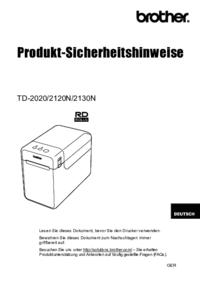

 (77 pages)
(77 pages)







Comments to this Manuals